Como encaminhar (copiar) um SMS para vários números
O seguinte guia explica como você pode enviar uma cópia de uma mensagem SMS para vários números de telefone. A solução apresentada não só pode ser usada para enviar o mesmo texto para vários contatos, mas também pode ser usada para enviar um texto diferente do seu computador para os números de telefone selecionados. Esta solução é ótima se você deseja notificar várias pessoas com uma única mensagem de texto. Também pode ser usada para enviar informações adicionais para uma única pessoa, quando uma determinada mensagem de texto é enviada para ela. Para entender o tutorial, é útil se você estiver familiarizado com os conceitos básicos de roteamento de SMS do Ozeki SMS Gateway. Este documento contém casos de uso, um tutorial em vídeo e uma lista de instruções passo a passo que torna todo o procedimento fácil de completar. Este guia leva cerca de dez minutos para ser concluído. Então, vamos começar!
Como enviar vários SMS de uma vezEsta pergunta é normalmente feita quando nossos clientes desejam enviar mensagens SMS de forma eficaz. Encontrar uma solução simples para este problema é muito fácil. Use um software de SMS em massa como o Ozeki SMS Gateway. No software, adicione vários destinatários da sua lista de contatos no campo "para" no compositor de SMS e escreva o texto da mensagem.
Casos de uso- Permitir que um aplicativo de negócios envie uma notificação para vários destinatários
- Receber um texto e encaminhá-lo para vários contatos
- Enviar vários SMS do seu PC com um clique
- Enviar várias mensagens de texto para uma pessoa com textos diferentes
- Enviar o mesmo texto para vários números de telefone, quando um aplicativo deseja enviar uma notificação.
- Enviar SMS para vários contatos em uma lista de contatos
Existem três métodos básicos para enviar SMS para vários destinatários. Você pode adicionar uma lista de números de telefone no formulário do compositor de SMS, pode adicionar os números de telefone a uma lista de contatos de SMS (e usar o nome da lista de contatos como o campo destinatário quando você enviar as mensagens de texto), e você pode usar a tabela de roteamento para enviar um único SMS para vários números de telefone. Este documento foca no uso da tabela de roteamento de SMS para alcançar este objetivo.
Para enviar SMS para vários destinatários você pode:
- Adicionar vários destinatários no campo "para" no compositor de SMS
- Usar uma lista de contatos de SMS como destinatário
- Configurar o roteamento de SMS para enviar o SMS para vários números
Se você aplicar esta solução em um sistema de negócios, você usará um gateway de SMS instalado em um PC. O aplicativo de negócios enviará o SMS para este gateway de SMS, e ele fará cópias do SMS e encaminhará as cópias para a rede móvel. Quando você envia SMS para vários destinatários de um PC, você pode construir um sistema de alto desempenho enviando vários milhares ou até mesmo vários milhões de mensagens SMS.
Para configurar esta solução, instale o Ozeki SMS Gateway no Windows ou Linux, conecte-o à rede móvel através da Internet ou usando um link sem fio, e crie uma conta de usuário nele para que o aplicativo de negócios possa enviar a notificação. A notificação enviada pelo aplicativo de negócios pode ser enviada para vários números de telefone criando várias regras na tabela de roteamento com a diretiva de cópia. (Figura 1)
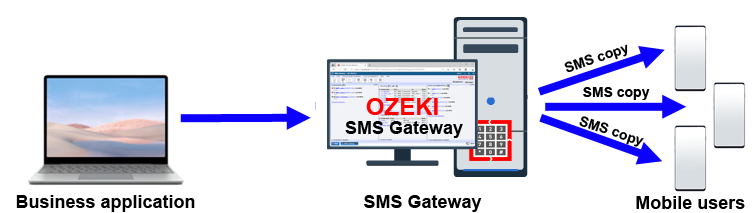
Para enviar SMS para vários números:
- Conecte seu PC à rede móvel
- Determine o número de telefone do PC
- Configure o roteamento para copiar mensagens SMS para vários números
- Envie um SMS de teste do gateway de SMS
- Envie um SMS do aplicativo de negócios
- Deixe o gateway de SMS encaminhar o SMS para os destinatários
- Verifique o log para ver se o SMS foi enviado várias vezes
- Pergunte aos destinatários se eles receberam o SMS
No vídeo a seguir, você pode ver o exemplo de configuração. Neste exemplo, o aplicativo de negócios se conectará ao gateway de SMS através de uma conta de usuário de servidor SMPP. Uma configuração semelhante pode ser usada se o aplicativo de negócios usar a API de SMS em C#, ou qualquer outro método para se conectar ao gateway de SMS.
Depois que o aplicativo de negócios estiver conectado, o gateway de SMS usará uma conexão de cliente SMPP para encaminhar as mensagens SMS para vários números para a rede móvel. A tabela de roteamento fará a mágica de criar cópias do SMS.
Passo 1 - Conecte seu PC à rede móvel
O primeiro passo para configurar esta solução é conectar seu PC à rede móvel. Você pode fazer isso de várias maneiras: pode criar uma conexão direta com um SMSC de um operador de rede móvel usando uma conexão cliente SMPP, uma conexão cliente CIMD2. Você pode conectar-se a um provedor de serviços SMS online pela Internet, ou também pode conectar-se sem fio, conectando um modem GSM ou um simplesmente transformar seu celular Android em um gateway SMS.
A solução mais simples é usar a opção de gateway SMS para Android. A melhor solução é usar uma conexão cliente SMPP, pois oferece um desempenho muito maior. (Figura 2)
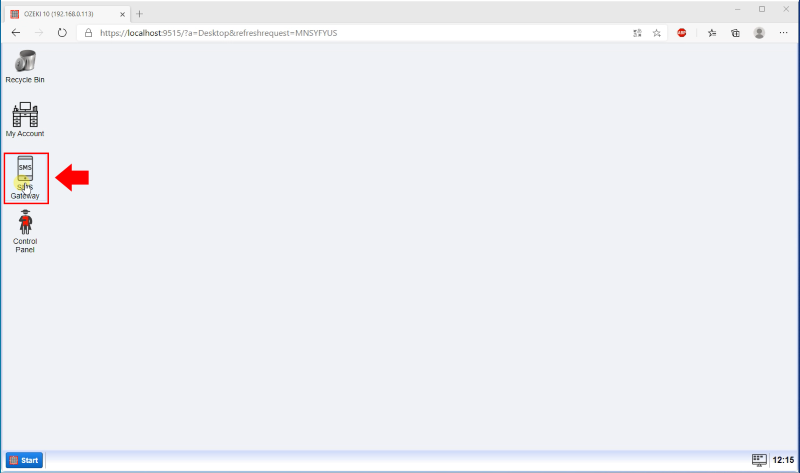
Depois de abrir o aplicativo SMS Gateway, você poderá ver o menu principal do SMS Gateway. Este menu principal contém três seções principais: Conexões, Rotas e Usuários e Aplicativos. Agora, neste momento, você precisa criar um usuário no SMS Gateway. Para realizar esta operação, basta clicar em 'Adicionar novo usuário/aplicativo...' como você pode ver na Figura 3.
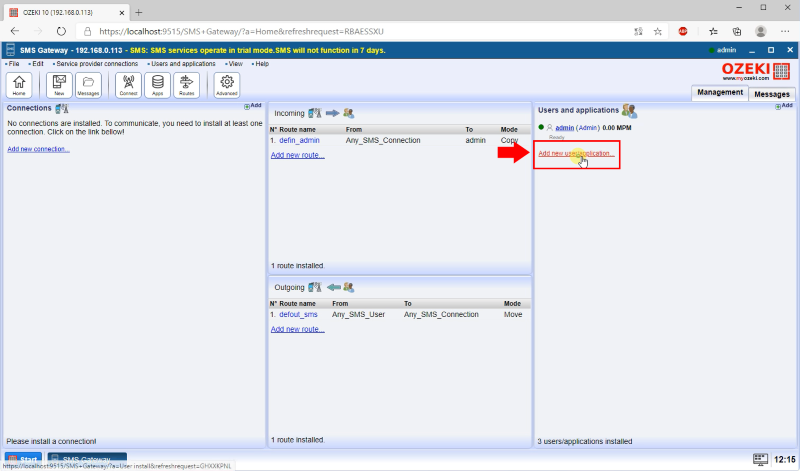
O próximo menu que aparece lista todos os usuários e aplicativos disponíveis que podem ser criados no SMS Gateway. Cada opção tem uma breve descrição que ajuda você a decidir qual aplicativo é necessário no seu caso. Para seguir este guia, você só precisa de um usuário Standard simples, então, como a Figura 4 mostra, basta clicar no botão 'Instalar' da conexão de usuário Standard.
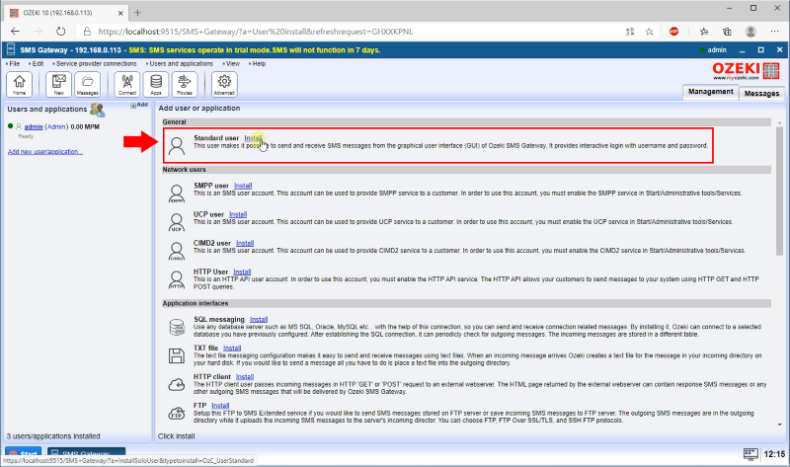
Antes de concluir a criação da conexão de usuário Standard, você precisa especificar alguns detalhes para a conexão. Esses detalhes, neste caso, são um nome de usuário e uma senha para a conexão. Então, tudo o que você precisa fazer é fornecer esses detalhes para a conexão, como na Figura 5, e finalmente clicar em Ok para criar a primeira das duas conexões de usuário Standard necessárias para concluir este guia.
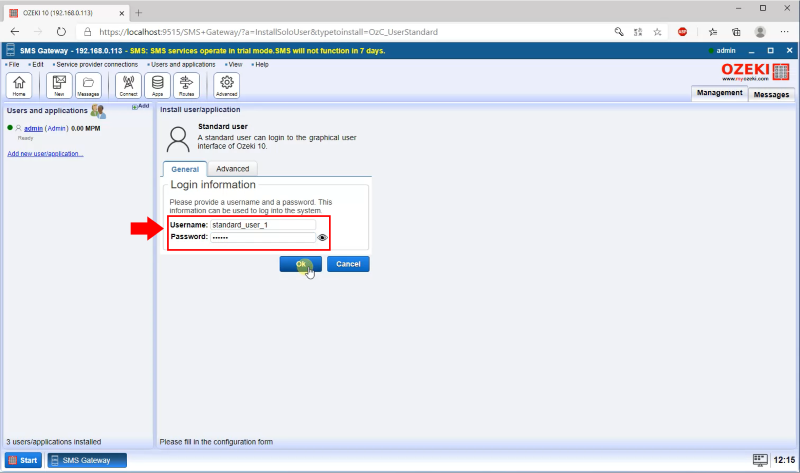
Passo 2 - Criar a segunda conexão de usuário standard
Para ver os efeitos de como o Ozeki 10 SMS Gateway copia as mensagens SMS para múltiplas conexões, você precisa criar uma segunda conexão de usuário Standard. Para fazer isso, basta seguir as instruções do Passo 1, pois ela precisa ser criada da mesma maneira. A única coisa que deve ser diferente é o nome de usuário e a senha da conexão. Depois de criar a conexão, ela aparecerá como você pode ver na Figura 6.
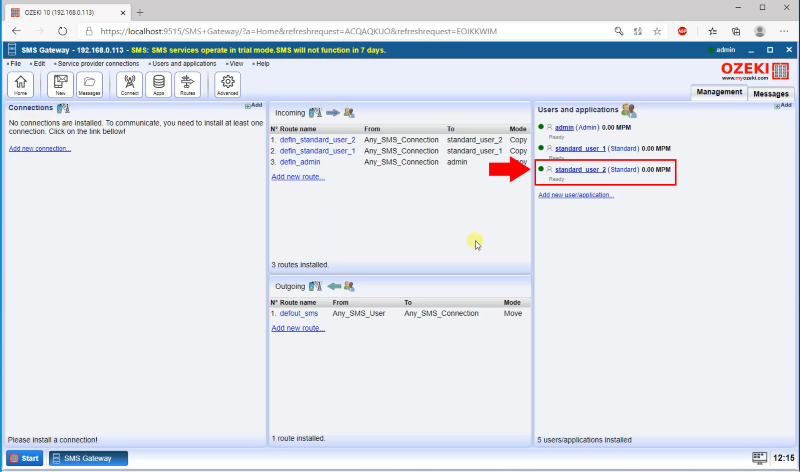
Passo 3 - Criar conexão HTTP Server
O próximo passo do guia que você precisa completar é criar uma conexão HTTP Server capaz de enviar mensagens SMS. Dessa forma, você poderá ver como as mensagens SMS são roteadas para as conexões de usuário Standard. Para criar uma nova conexão HTTP Server, primeiro selecione a opção 'Adicionar nova conexão...' no menu principal do SMS Gateway, como demonstra a Figura 7.
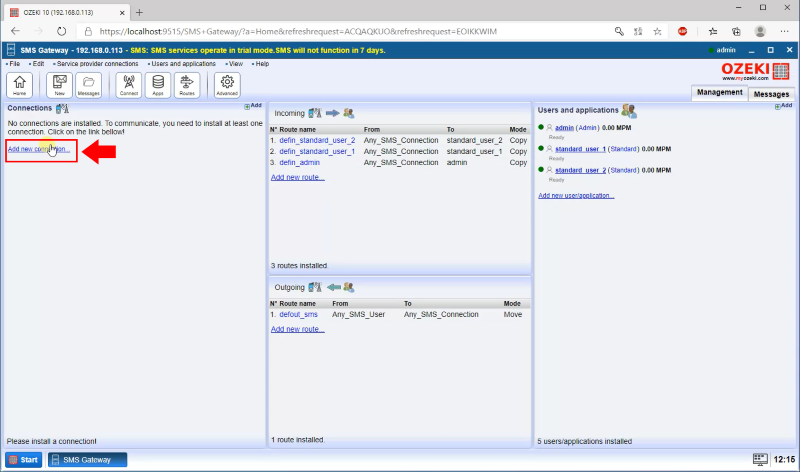
Em seguida, o menu de seleção da conexão será exibido, onde você pode escolher entre várias conexões disponíveis, com algumas descrições, e selecionar a que melhor se adapta à sua solução. Agora, você precisa escolher a conexão HTTP Server, então, como você pode ver na Figura 8, clique no botão 'Instalar' dessa conexão para ir ao menu de instalação, onde você pode especificar alguns detalhes da conexão.
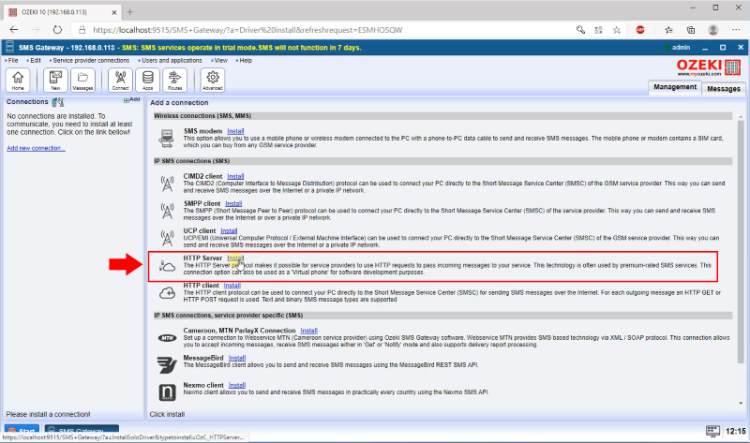
Finalmente, antes de criar a conexão HTTP Server, você precisa fornecer os detalhes principais da conexão. A primeira coisa que você precisa especificar aqui é o nome da conexão. Em seguida, você pode escolher a porta onde o HTTP Server será executado. Você pode modificar essa porta ou deixá-la como o número de porta padrão. Por último, especifique um número de telefone para esta conexão, o que facilita a identificação. Depois de criar a conexão, você precisa ativá-la ligando o interruptor, como na Figura 9. Se for ativada com sucesso, você verá o sinal verde na conexão.
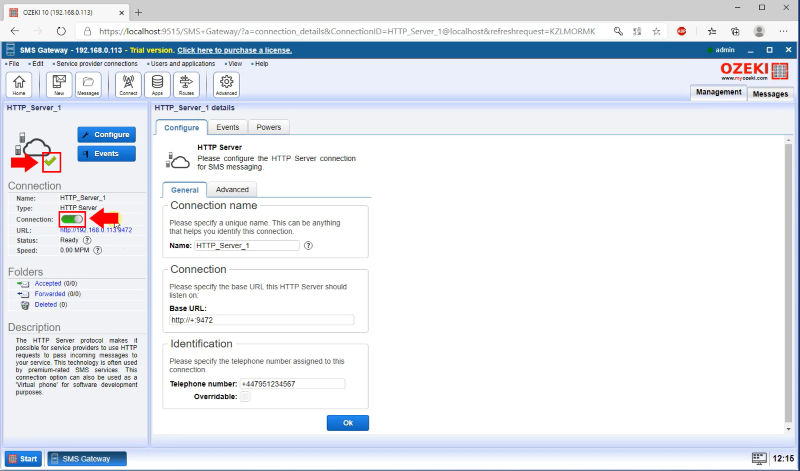
Passo 4 - Criar uma rota para o primeiro usuário Standard
Depois de criar todas as conexões necessárias, em seguida, você deve configurar as rotas que copiam as mensagens para as conexões dos usuários. Como a criação de cada conexão de usuário também criou uma rota padrão para elas, você não precisa criar uma rota completamente nova, basta modificar a existente. Então, basta selecionar a rota da primeira conexão de usuário Standard. Aqui, você precisa modificar o campo 'De' definindo a conexão HTTP Server como mostrado na Figura 10 e, para o 'Modo', selecione a opção Copiar. Se você fez essas configurações, basta clicar em OK.
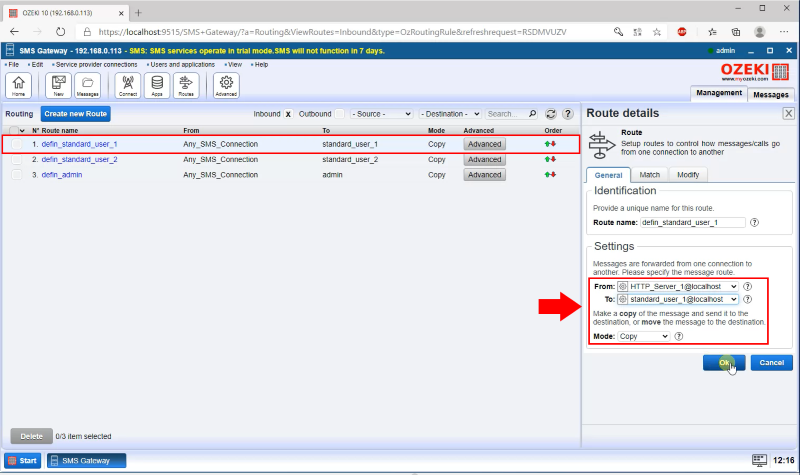
A rota da segunda conexão de usuário Standard também precisa ser configurada corretamente. Assim, como você fez com a primeira conexão de usuário, selecione a rota da segunda conexão de usuário Standard na lista de rotas. Aqui, você precisa selecionar a conexão HTTP Server para o campo 'De' e, como pode ser visto na Figura 11, selecione a opção 'Mover' como o Modo. Por fim, clique em OK para salvar as modificações.
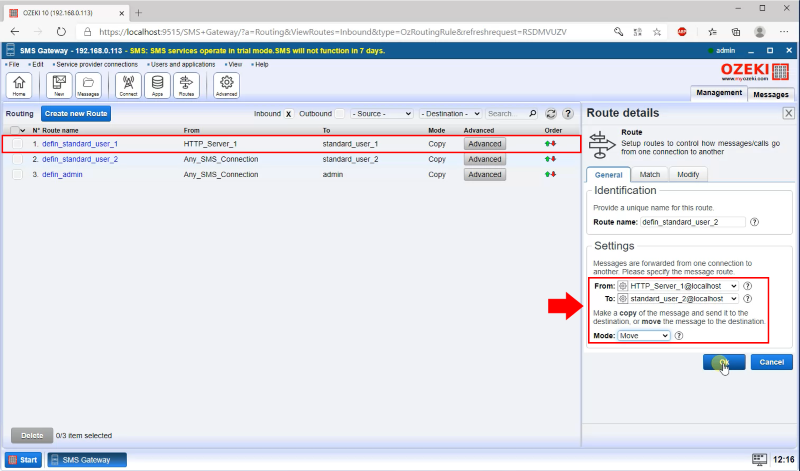
Neste ponto, todas as conexões e rotas estão configuradas para as mensagens recebidas. Agora, você só precisa receber algumas. Para testar a solução, você pode usar a conexão HTTP Server para iniciar algumas mensagens e ver como elas serão roteadas entre os usuários Standard. Para isso, abra o menu da conexão HTTP Server e, aqui, clique em sua URL no lado esquerdo. Ao fazer isso, o formulário HTML da conexão será exibido (Figura 12). Tudo o que você precisa fazer aqui para enviar uma mensagem de teste é definir um número de telefone do destinatário e escrever o texto da mensagem. Se você terminou, basta clicar em 'Enviar'.
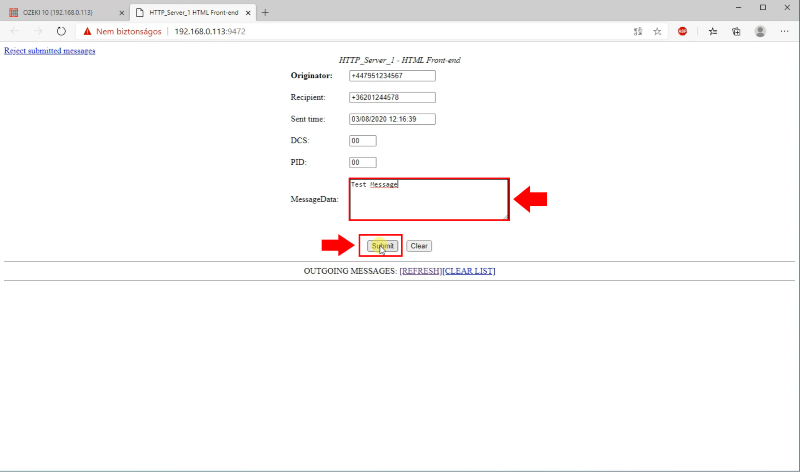
Agora, é hora de verificar a pasta de entrada dos usuários Standard para garantir que a rota funcione corretamente e copiou as mensagens da conexão HTTP Server. Para fazer isso, basta selecionar o primeiro usuário Standard no menu principal e clicar em a pasta de entrada. Aqui, você poderá ver, como na Figura 13, que a mensagem enviada pela conexão HTTP Server também chegou na pasta de entrada da conexão do usuário Standard. Isso significa que a rota copiou a mensagem com sucesso.
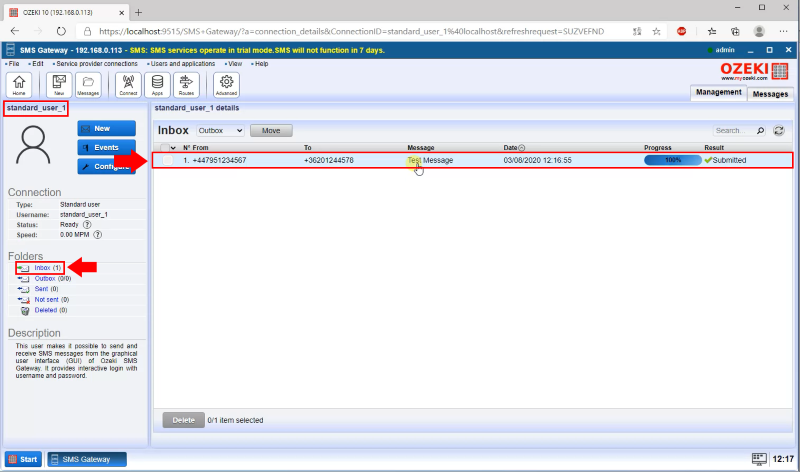
O último passo do guia é verificar a pasta de entrada da segunda conexão de usuário Standard também. Para isso, basta selecionar a conexão no menu principal e, como a Figura 14 demonstra, clique na pasta de entrada. Aqui, você deve ver a mesma mensagem que estava na pasta de entrada da primeira conexão de usuário Standard. Se for o caso, isso significa que a segunda rota fez seu trabalho com sucesso para mover a mensagem para o segundo usuário Standard.
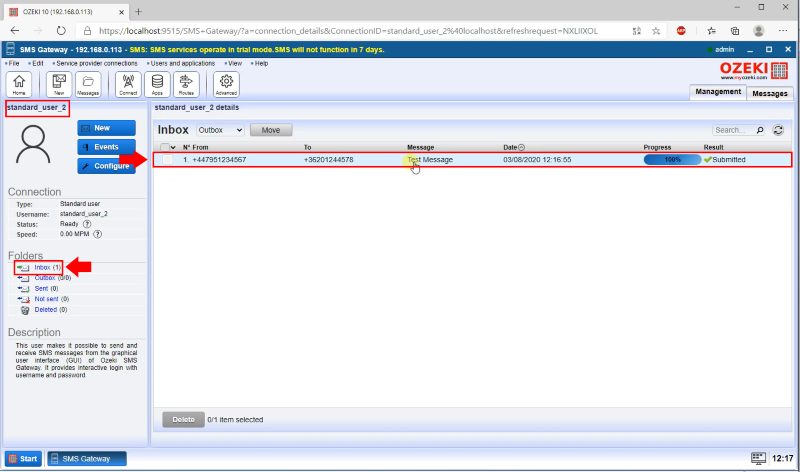
O mundo do SMS utiliza dois métodos principais para enviar mensagens:
- Ponto a Ponto (P2P): Este é o conhecido envio de mensagens que você faz com amigos e família. Você envia uma mensagem para um número de telefone específico, e ela vai diretamente para esse destinatário.
- Ponto a Multiponto (Cell Broadcast): Este método permite que operadoras de rede móvel
enviem mensagens para um grande grupo de usuários em uma área específica de uma só vez.
Essas mensagens geralmente contêm informações importantes da rede, como:
- Atualizações de serviço
- Alertas de emergência
- Avisos meteorológicos locais
A tecnologia SMS permite que você envie dados mais longos dividindo-os em segmentos
e transmitindo os segmentos como múltiplas mensagens SMS.
As mensagens SMS tradicionais são limitadas a meros 140 caracteres. Mas e se você
precisar enviar uma mensagem mais longa? O Ozeki SMS Gateway preenche essa lacuna com
SMS concatenados, também conhecidos como SMS longos ou SMS multiparte.
- Dividindo a Mensagem: Quando você envia uma mensagem longa através do Ozeki SMS Gateway, ele automaticamente a divide em partes menores e digeríveis – cada uma respeitando o limite de 140 caracteres.
- Entrega Contínua: Cada segmento é então enviado como uma mensagem SMS separada.
- Remontagem no Destino: Ao chegar no telefone do destinatário, essas mensagens individuais são inteligentemente combinadas de volta na mensagem original, garantindo que sua mensagem seja entregue em sua totalidade.
Em essência, o Ozeki SMS Gateway desbloqueia todo o potencial da comunicação por SMS, permitindo que você transmita mensagens mais longas sem comprometer a conveniência ou a clareza.
O que acontece se uma mensagem SMS for enviada para um celular que está offline?
Quando você envia um SMS, ele percorre um caminho antes de chegar ao telefone do destinatário. Aqui está o que acontece:
- Mensagem Originada no Móvel (MO): Seu telefone envia a mensagem para um centro de mensagens central chamado SMSC (Centro de Serviço de Mensagens Curtas).
- Armazenamento e Roteamento: O SMSC age como um correio. Ele armazena sua mensagem e tenta localizar o telefone do destinatário dentro da rede móvel.
- Entrega Terminada no Móvel (MT): Quando o telefone do destinatário estiver online, o SMSC encaminha a mensagem (agora chamada de Mensagem Terminada no Móvel ou MT) para o dispositivo dele.
Em essência, seja do seu telefone ou de um aplicativo de computador, as mensagens SMS dependem do SMSC para garantir que cheguem ao destino. Posso usar meu cartão micro-SIM com o modem Sierra Wireless Fasttrack?
O Ozeki Android SMPP SMS Gateway atua como uma ponte bidirecional entre os cartões SIM do seu telefone Android e o Ozeki no seu PC. Ele encaminha perfeitamente todas as mensagens SMS recebidas para o Ozeki para gerenciamento centralizado, além de permitir que você envie mensagens SMS através do Ozeki, selecionando o cartão SIM apropriado no seu Android para entregar a mensagem ao destinatário (desde que o telefone dele esteja ativo).
Posso usar meu smartphone como um modem GSM?A conexão direta entre Android e Ozeki não é suportada. Mas o aplicativo Ozeki Android SMPP SMS Gateway permite que você conecte seu telefone, possibilitando o envio e recebimento de SMS através do Ozeki no seu PC.
Consigo enviar SMS, mas não receber com meu modem. Por quê?Embora o Ozeki SMS Gateway possa estar recebendo mensagens SMS de entrada, há uma possibilidade de que elas não estejam chegando ao destino pretendido. Aqui está uma causa potencial e solução a considerar:
- Regra de Roteamento de Entrada Ausente: O Ozeki SMS Gateway depende de regras de roteamento pré-definidas para direcionar mensagens recebidas a usuários ou aplicativos específicos. Se tal regra não estiver configurada para um remetente ou tipo de mensagem específico, a mensagem pode não ser encaminhada conforme o esperado.
Ao verificar e ajustar as regras de roteamento de entrada conforme necessário, você pode garantir que o Ozeki SMS Gateway encaminhe eficientemente as mensagens SMS recebidas para seus destinatários designados dentro do seu sistema.
